fengniao.com. All rights reserved . 北京蜂鸟映像电子商务有限公司(蜂鸟网 FENGNIAO.COM)版权所有
京ICP证 150110号 京ICP备 15000193号-2
违法和未成年人不良信息举报电话: 13001052615
举报邮箱: fengniao@fengniao.com
生活中这样的选择非常常见,我们几乎每时每刻都面临着这样的选择:吃饭或者不吃,睡觉或者不睡;写作业或者不写。
这类选择的答案非此即彼,非常容易理解也非常容易回答,通常是孩子们的思维方式;孩子的世界就是这样单纯,他们通常会拒绝模棱两可的选择。
这种选择在Photoshop 中,就是工具箱中的工具提供给我们的选择。
然而这是一种非常初步的选择。在日常生活中,还是刚才的吃饭睡觉学习,我们的选择往往是:吃饭,但只吃几口;睡觉,但只是打个盹;写作业,但是要边听
音乐边写。
看来,面对选择,并不只是非此即彼,我们除了选与不选之外,还有另外一种选择:选,但只选一部分。
这是一种思维方式的转变。在Photoshop 中,用户同样要经历这种转变。可惜的是,并不是每个人都能顺利转过这个弯来。
权宜之计——背景橡皮擦
在用户没有转过弯来之前,并不是只能对毛发这类选择束手无策。Adobe 在工具箱中提供了一个专用工具,那就是橡皮擦下的“背景橡皮擦工具”。它为用户解决了一部分的问题。
“背景橡皮擦工具”是一个设置比较复杂的工具, 提示需要用户花一些时间对其工具选项栏做一番探索,以寻找最佳设置。
首先是笔刷的设置。对于本幅图像来说,设置一个柔边的笔刷是比较合适的,并将间距拉到最小。由于并没有使用光电笔,因此将其相关选项关闭(图1.70)。
在工具选项栏中,将“限制”选项设置为“不连续”,这个选项所起的作用与“魔棒”工具中的“连续的”复选项(不勾选)类似。例如,如果笔刷的区域跨越胡须两侧,这个“不连续”选项可以擦除颜色近似的背景色而保留胡须。由于背景并不是单一的颜色,因此“取样”选择“连续”,这样的设置可以在每次单击鼠标左键时选择不同的取样点。由于胡须与背景颜色差别较为明显,“容差”可以设置得稍大一些,为50%。
设置完笔刷后,为了更清晰地看到背景擦除前后的变化,可以填充一个黑色的图层放在“图层0”下作为衬底(图1.71)。
将笔刷移到文档中,与其他绘画工具不同的是,笔刷的中心有一个十字光标,该点就是取样点。随着光标的移动,笔刷范围内的像素颜色不断与取样点的颜色相比较,根据容差的不同,越是与取样点差别大的颜色保留越多,那些差别小的颜色则不同程度地被擦除(图1.72)。
键盘也能翻页,试试“← →”键
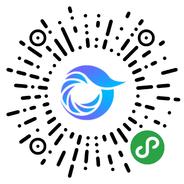
打开微信,点击底部的“发现”,使用
“扫一扫”即可将网页分享至朋友圈。